Formules de paiement : Créer une formule de paiement récurrent
7 min
Dans cet article
- Étape 1 | Créer la formule de paiement
- Étape 2 | Connecter des avantages à votre formule
- Étape 3 | Fixer le prix et la durée de votre formule
- Étape 4 | Ajuster les paramètres avancés de votre formule
- Étape 5 | (Facultatif) Activer le paiement en tant qu'invité
L'appli Formules de paiement propose plusieurs types de formules. Elle propose notamment des formules de paiement récurrent, des formules gratuites et des formules de paiement unique.
Les formules de paiement récurrents sont un moyen utile d'encourager les nouveaux clients à explorer davantage vos services. Ils garantissent également des revenus stables pour votre entreprise.
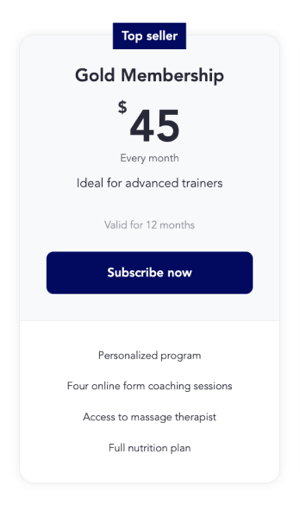
Avant de commencer :
- Assurez-vous d'ajouter l'appli Formules de paiement et de connecter un fournisseur de paiement.
- Une fois que vous avez créé une formule de paiement, il n'est actuellement pas possible de la supprimer. Vous pouvez voter pour cette fonctionnalité ici. Vous pouvez toutefois masquer ou archiver vos formules si nécessaire pour créer de nouvelles formules.
Étape 1 | Créer la formule de paiement
Les formules récurrentes sont un excellent moyen de générer des revenus réguliers auprès de clients engagés. Connecter des services ou du contenu premium à vos formules comme moyen de récompenser les clients qui reviennent.
Pour créer une formule de paiement :
- Accéder aux formules de paiement dans le tableau de bord de votre site.
- Cliquez sur + Créer une formule.
- Saisissez les Informations de la formule :
- Saisissez le nom de la formule.
- (Facultatif) Saisissez une brève description de la formule.
- Ajouter une image de couverture.
- (Facultatif) Renseignez les informations pertinentes sous Décrivez aux clients les principales fonctionnalités. Remarque : Ce que vous saisissez ici affiche les avantages, mais ne connecte pas les services ou le contenu Wix à la formule.
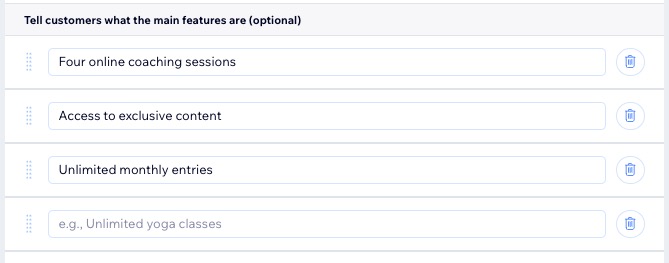
Suggestion :
Vous pouvez créer autant de formules de paiement que vous le souhaitez dans le tableau de bord de votre site. Cependant, pour afficher plus de 75 formules sur votre site, ajoutez un autre élément Formules de paiement dans votre éditeur (par exemple Liste de formules ou Formule unique).
Étape 2 | Connecter des avantages à votre formule
Une fois que vous avez créé votre formule et répertorié les avantages inclus, vous pouvez y connecter des services et du contenu.
Les avantages qu'il est possible de connecter varient en fonction du contenu et des services que vous avez sur votre site. Par exemple, si vous avez Wix Blog ou Forum, l'option de connexion s'affiche. Si vous n'avez pas de contenu ou de services pertinents, la section Avantages n'apparaîtra pas du tout.
Pour connecter des avantages à votre formule :
- Cochez la ou les case(s) à côté des avantages que vous souhaitez inclure (ex. services ou types de contenu)
- Ajoutez les détails pertinents (par exemple les services spécifiques qui sont inclus).
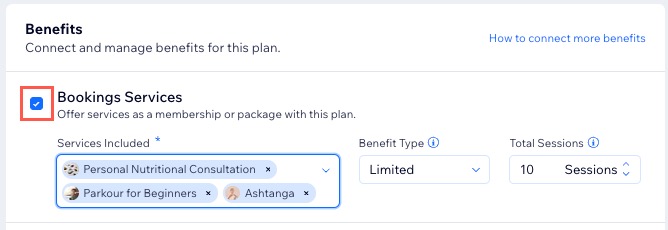
Remarque :
Vous ne pouvez connecter les pages du site qu'après avoir fini de créer votre formule de paiement.
Étape 3 | Fixer le prix et la durée de votre formule
Définissez le mode de facturation et la durée de votre forfait. Les paiements récurrents offrent des conditions plus flexibles aux clients sans un engagement initial important.
Vous pouvez également configurer des cycles récurrents personnalisés pour offrir encore plus de valeur à vos clients. Par exemple, vous pouvez créer une formule avec une période de paiement de 6 semaines ou de 3 mois.
Remarque :
Pour accepter les paiements récurrents, vous devez configurer un fournisseur de paiement qui prend en charge les paiements récurrents.
Pour fixer le prix et la durée de votre formule :
- Sélectionnez Paiements récurrents dans la section Options de prix.
- Cliquez sur le menu déroulant Fréquence des paiements et sélectionnez la fréquence des paiements.
- Saisissez le prix pour chaque période récurrente.
- Cliquez sur le menu déroulant Durée de la formule et sélectionnez la durée ou saisissez une durée personnalisée.
- (Facultatif) Facturez des frais de configuration :
- Activez le curseur Facturer des frais de configuration .
- Saisissez le montant sous Frais de configuration uniques.
- Saisissez le nom des frais sous Nom des frais de configuration.
- (Facultatif) Cliquez sur le curseur Activer un essai gratuit pour ajouter un essai gratuit à la formule et configurez sa durée.
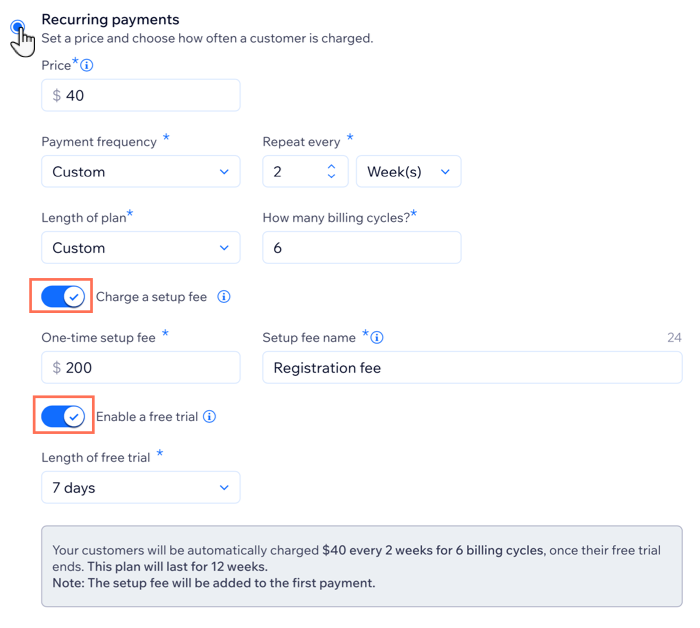
Étape 4 | Ajuster les paramètres avancés de votre formule
Après avoir saisi les détails de votre formule, la tarification et les avantages, ajustez ses paramètres. Rendez votre formule plus flexible en permettant aux clients de choisir leur date de début ou d'annuler la formule si nécessaire. Créez une politique pour expliquer le fonctionnement de votre formule et comment vos clients peuvent en tirer le meilleur parti.
Vous pouvez également ajouter des champs de formulaire personnalisés pour recueillir plus d'informations lors du paiement, et une page de remerciement pour personnaliser l'expérience.
Pour ajuster les paramètres avancés de votre formule :
- Faites défiler jusqu'à Paramètres.
- Choisissez comment vous souhaitez ajuster les paramètres de votre formule :
Limiter à un achat unique
Permettre aux clients d'annuler leur abonnement
Permettre aux clients de choisir leur date de début
Ajouter une politique
Ajouter des champs de formulaire personnalisés à remplir par les clients
Personnaliser le message de remerciement
3. Cliquez sur Enregistrer en haut pour terminer la création de votre formule.
Étape 5 | (Facultatif) Activer le paiement en tant qu'invité
Le paiement en tant qu'invité permet aux visiteurs d'acheter une formule de paiement sans s'inscrire ou se connecter. Ceci est utile si vos formules incluent des avantages hors ligne, ou si les clients ne souhaitent pas s'inscrire en tant que membre du site. C'est également un excellent moyen d'attirer de nouveaux clients qui ne sont pas sûrs de vouloir s'engager tout de suite.
Pour activer le paiement en tant qu'invité :
- Accéder aux paramètres dans le tableau de bord de votre site.
- Cliquez sur Paramètres des formules de paiement.
- Cliquez sur l'onglet Paiement en haut de la page.
- Activez le curseur Paiements en tant qu'invité .
- Cliquez sur Enregistrer.

Prochaine étape ?

Pourquoi ne pas créer un coupon pour promouvoir votre nouveau forfait ? Cliquez sur l' icône Plus d'actions  à côté de votre nouveau forfait dans les Formules de paiement.
à côté de votre nouveau forfait dans les Formules de paiement.
 à côté de votre nouveau forfait dans les Formules de paiement.
à côté de votre nouveau forfait dans les Formules de paiement. 

